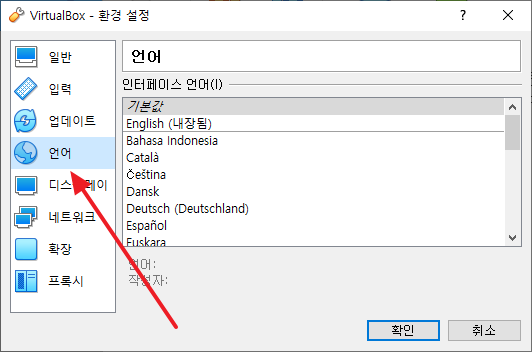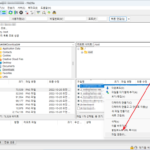버추얼박스 / 설치하는 방법
Created 2019-11-08
Last Modified 2024-07-24
버추얼박스(VirtualBox)는 오라클이 제공하는 오픈소스 가상화 프로그램입니다.
VirtualBox is a powerful x86 and AMD64/Intel64 virtualization product for enterprise as well as home use. Not only is VirtualBox an extremely feature rich, high performance product for enterprise customers.
다음은 윈도우에 버추얼박스를 설치하는 방법입니다.
다운로드
- 버추얼박스 홈페이지에 접속합니다.
- 왼쪽 메뉴의 Downloads 또는 Download VirtualBox 버튼을 클릭합니다.
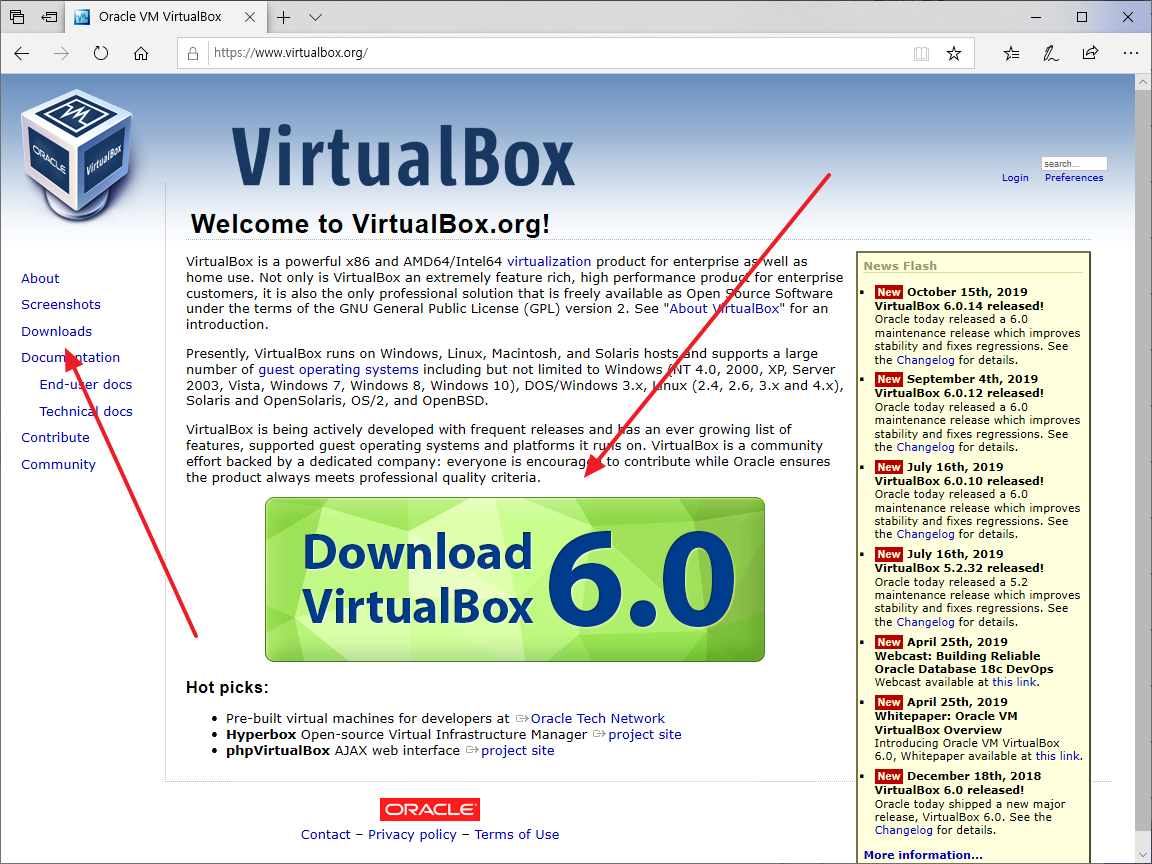
- 자신의 OS에 맞는 VirtualBox를 다운로드합니다. 여기서는 Windows hosts를 다운로드 하겠습니다.
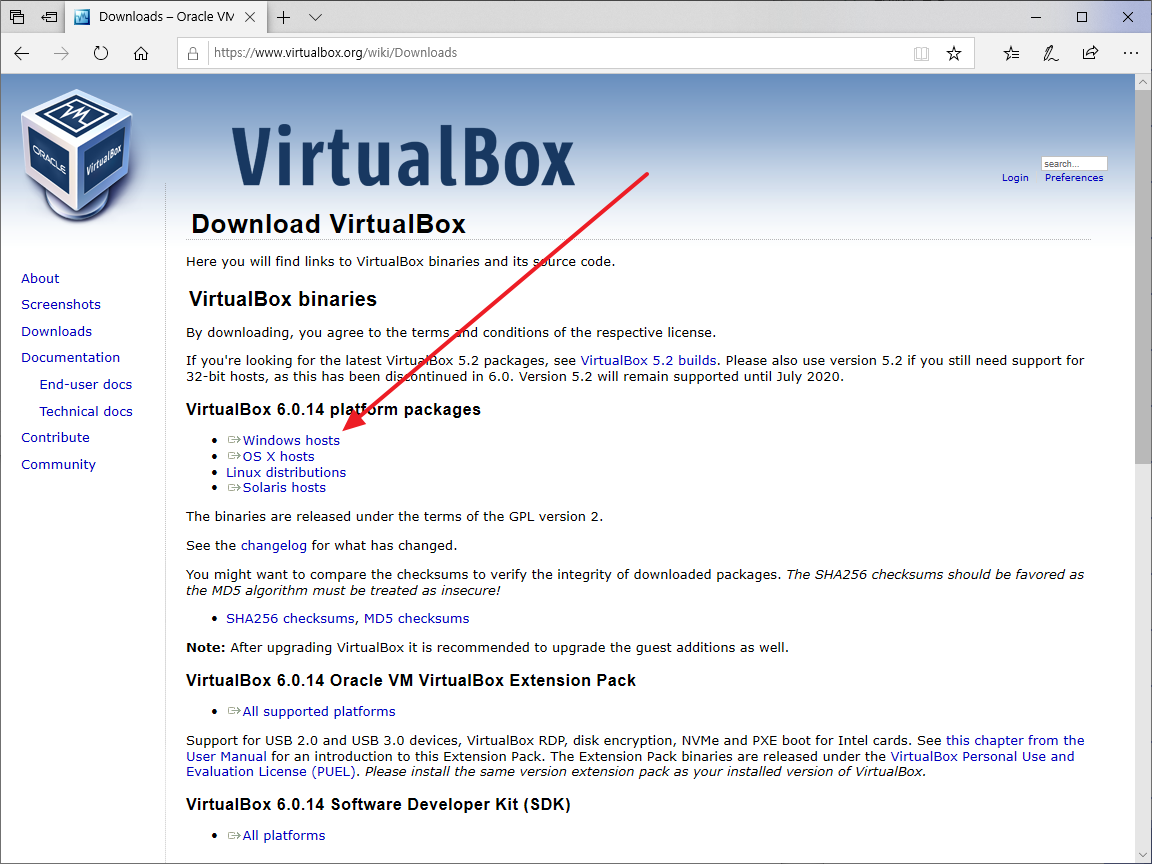
설치
- 다운로드한 파일을 실행합니다.(영어로 안내하지만, 사용은 한국어로 할 수 있습니다.)
- [Next]를 클릭합니다.
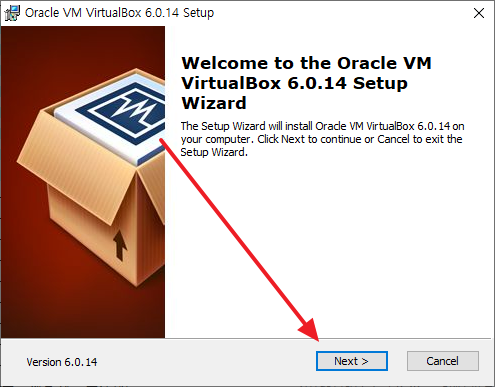
- [Next]를 클릭합니다.
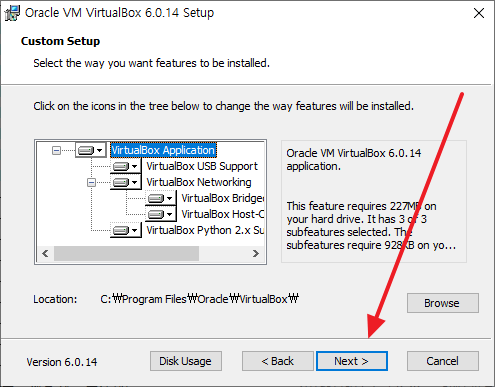
- 적절히 설정하고 [Next]를 클릭합니다.
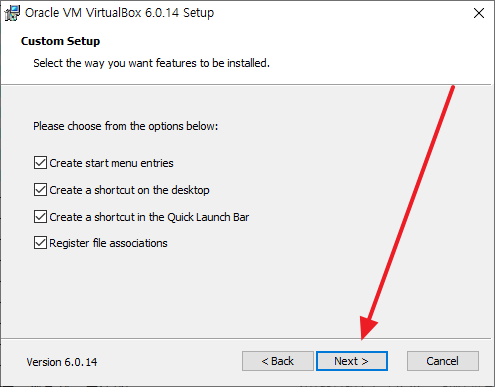
- 가상 네트워크 카드를 설치하면서 잠시 네트워크가 끊길 수 있다는 안내가 나옵니다.
- [Yes]를 클릭합니다.
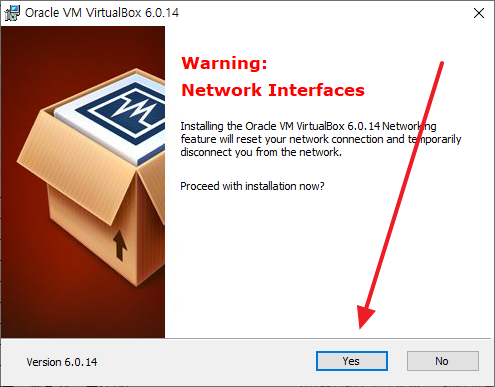
- [Install]을 클릭합니다.
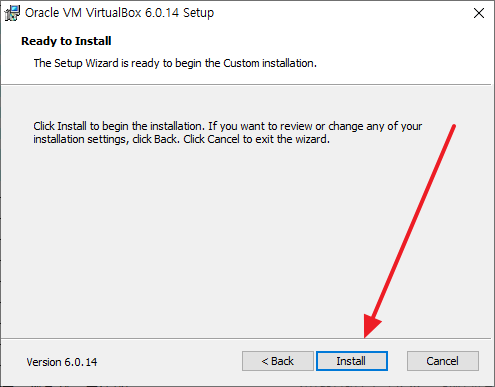
- 설치가 완료되었습니다.
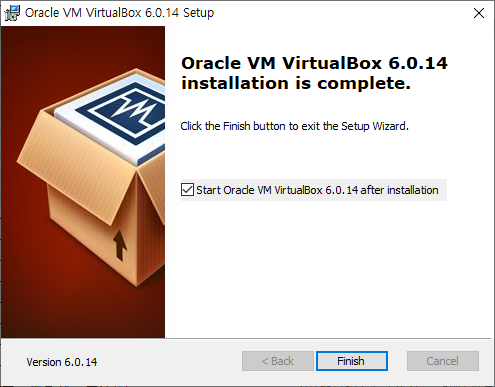
- 다음과 같이 가상 네트워크 어댑터가 설치된 걸 볼 수 있습니다.
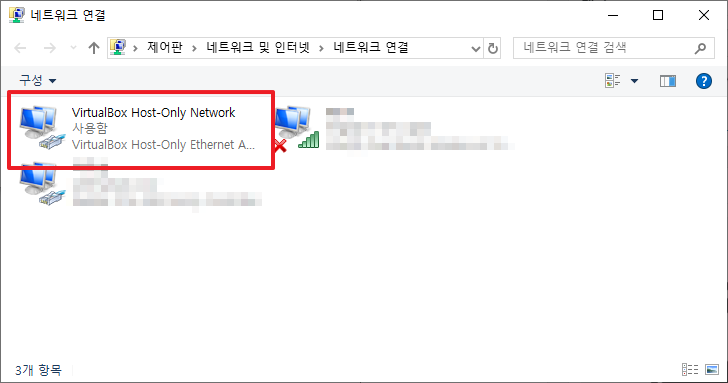
언어 설정
- 버추얼박스는 기본적으로 OS의 기본 언어로 사용할 수 있습니다.
- 만약 언어를 변경하고 싶다면 [환경 설정]을 클릭합니다.
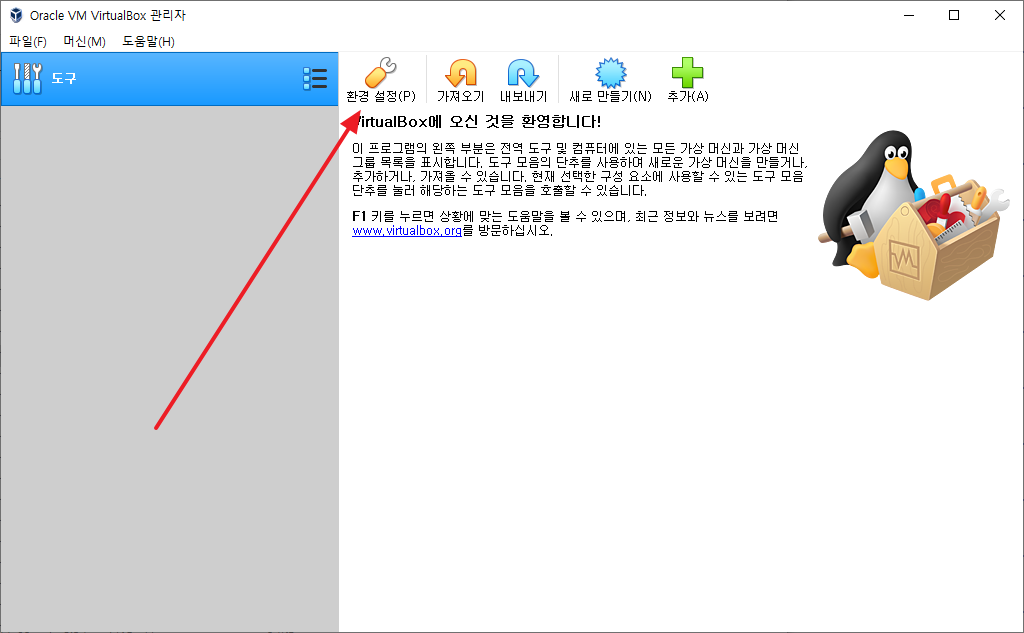
- [언어]에서 원하는 언어를 선택하고 [확인]을 클릭하면, 언어가 변경됩니다.